Једноставан и брз водич за рутирање на Андроиду

Након рутовања вашег Андроид телефона, имате потпун приступ систему и можете покренути многе врсте апликација које захтевају рут приступ.
Када ИоуТубе слика у слици не ради, не можете обављати више задатака. Не можете истовремено читати своје белешке и наставити да гледате тај ИоуТубе видео. Немогућност коришћења ове функције може бити фрустрирајућа. Ако сте у САД, неће вам требати Премиум претплата да бисте користили слику у слици, али ће она бити потребна свим корисницима који желе да користе ову функцију ван САД. Добра вест је да постоје различити савети које можете покушати да решите проблем. Наставите да читате за савете прилагођене почетницима како бисте покушали да поново покренете функцију.
Како да поправите слику у слици која не ради на Андроиду
Следећи савети су једноставни и могу бити веома ефикасни. Можете започети поновним покретањем Андроид уређаја. Поновно покретање уређаја може да реши различите проблеме тако што ће апликације почети изнова. Ако то не успе, можете покушати да ажурирате апликацију.
Да бисте проверили да ли постоје ажурирања на чекању за ИоуТубе, отворите Гоогле Пла и и додирните слику профила . Додирните Управљање апликацијама и уређајем . Друга опција ће бити опција Доступна ажурирања и видећете да ли имате ажурирања на чекању и колико.
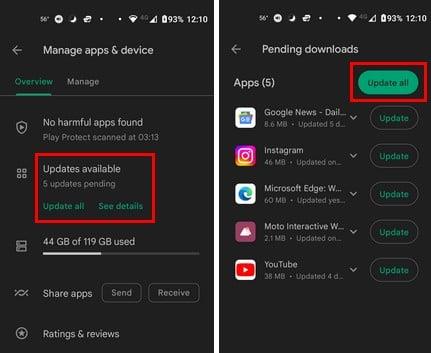
Проверава се ажурирања за Андроид на чекању
Користите прави ИоуТубе налог да поправите слику у слици која не ради на Андроид-у?
Ако имате више од једног Гоогле налога, лако можете заборавити да се вратите на налог на који имате своју Премиум претплату. Можете знати који налог користите по слици профила. Али ако вам треба помоћ да запамтите која је слика профила за Премиум налог, ево како да проверите. Отворите апликацију ИоуТубе: додирните слику профила. Додирните где видите своје име и корисничко име. На врху ћете видети налог који тренутно користите, а на дну друге налоге које сте додали. Додирните Премиум налог и почните да уживате у слици у слици.
Да ли је слика у слици омогућена на вашем Андроид уређају?
Ако је функција Слика у слици искључена на вашем Андроид уређају, то би могло да објасни зашто функција не ради. Можете да проверите да ли је укључен тако што ћете отићи на Подешавања > Апликације и обавештења > Прикажи све Кс апликације > ИоуТубе > Напредно > Слика у слици > Укључи .
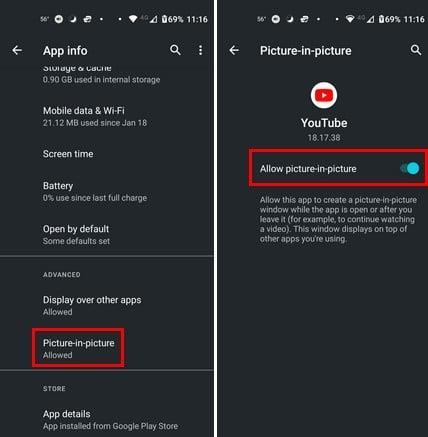
Омогућавање режима слика у слици у Андроид-у
Сада када знате да је функција слика у слици један покушај да је користите да видите да ли је проблем решен.
Да ли је слика у слици омогућена у апликацији ИоуТубе?
Такође можете да омогућите функцију слика у слици у апликацији ИоуТубе. Када се апликација ИоуТубе отвори, додирните слику профила и идите на Подешавања. У подешавањима идите на Опште > Слика у слици . Укључите опцију и спремни сте.
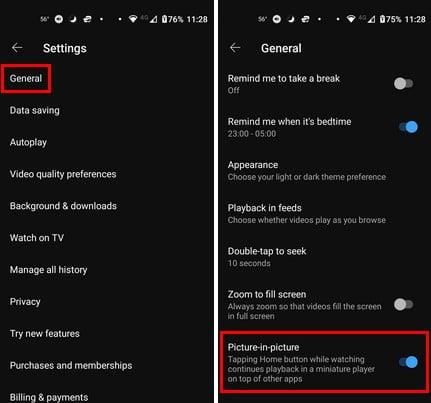
Омогући пиц-ин пиц ИоуТубе Андроид апликацију
Да ли користите прилагођени покретач?
Разлог због којег ваша слика у слици треба да се поправи је тај што може доћи до проблема са компатибилношћу. Можете да користите покретач залиха вашег Андроид уређаја да бисте искључили ту могућност. Да бисте се вратили на стандардни покретач, идите на Подешавања > Апликације и обавештења > Напредно > Подразумеване апликације > Кућне апликације > Изаберите подразумевани покретач . Када се пребаците, покушајте да користите режим слика у слици и почните да уживате у овој функцији.
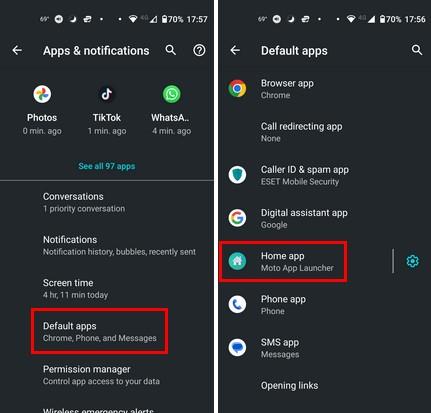
Подразумевана опција апликације у подешавањима Андроид-а
Да ли сте покушали да обришете ИоуТубе кеш меморију?
Када неко време нисте обрисали кеш за апликацију, то може изазвати различите проблеме. Да бисте искључили ову могућност, отворите Подешавања и додирните Апликације и обавештења > Види све Кс апликације > ИоуТубе > Складиште и кеш > Обриши кеш .
Да ли сте покушали да онемогућите оптимизацију батерије?
Покушај да уштеди што више енергије батерије је нешто кроз шта пролазе сви корисници Андроида. Али ако укључите оптимизацију батерије да бисте поправили слику у слици која не ради на Андроид-у, то би могло да објасни зашто слика-у-пин за ИоуТубе не ради. Да бисте га искључили, отворите Подешавања и идите на Батерија . Додирните Уштеда батерије и искључите је.
Да ли сте покушали да деинсталирате апликације?
Када сте почели да имате проблем, да ли сте претходно инсталирали апликацију треће стране? Можете покушати да деинсталирате апликације које сте инсталирали непосредно пре него што је проблем почео. Да бисте деинсталирали апликацију, дуго притисните икону апликације и превуците је према врху, где би требало да видите икону смећа која ће рећи Деинсталирај.
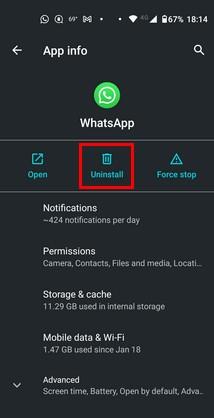
Опција деинсталирања за Андроид
Други начин на који можете да деинсталирате апликацију је да одете у Подешавања > Апликације и обавештења > (апликација коју желите да деинсталирате) > Деинсталирај .
Да ли сте покушали да онемогућите покрете на свом Андроид уређају?
Функција покрета може учинити да ваш почетни екран изгледа мање претрпано. Али шта ако је то кривац проблема? Да бисте били сигурни да ово није узрок, покушајте да га искључите тако што ћете отићи на Подешавања > Приступачност > Превуците надоле до Навигација система > Навигација са 3 дугмета . Ова опција вам даје дугме за почетак да притиснете и брзо пређете у режим слика у слици када гледате ИоуТубе видео снимке. Ове промене нису трајне, тако да се можете вратити и променити их у било ком тренутку.
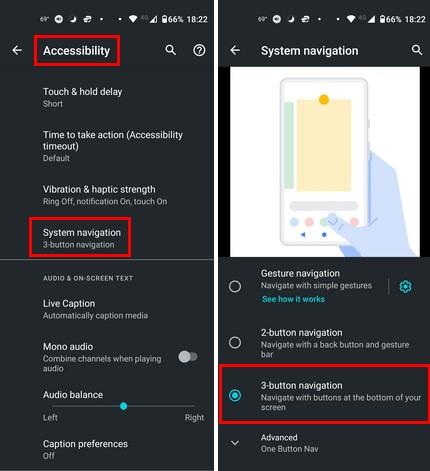
Навигација система у подешавањима Андроид-а
Да ли сте покушали да промените локацију у апликацији ИоуТубе?
Није изненађење да су одређене функције доступне само у неким земљама. Можете покушати да изаберете другу локацију да видите да ли можете да користите ову функцију. Да бисте изабрали другу земљу, додирните слику профила у апликацији ИоуТубе. Иди на:
Видећете дугачку листу земаља које можете изабрати, али пошто је ова функција несумњиво доступна у САД, можете испробати ту земљу.
Контактирајте ИоуТубе помоћ
Последња ствар коју можете да покушате је да контактирате ИоуоТубе помоћ. До њих можете доћи тако што ћете отворити апликацију ИоуТубе и додирнути слику профила . Додирните Хелп анд Феедбацк и изаберите Контактирајте нас . Пратите упутства на екрану да бисте обавестили ИоуТубе о проблему.
Додатна литература
Постоје и друге услуге где такође можете да користите пиц-ин-пиц. Погледајте како можете да користите ову функцију на ВхатсАпп-у и Фирефок-у . Погледајте како можете да почнете да користите ту функцију.
Закључак
Ниједна апликација није савршена и она ће вам пре или касније изазвати проблеме. Али када дође то време, можете користити разне савете да решите проблем. На пример, када ИоуТубе-ова слика у слици не ради, можете почети са примарним исправкама, као што је поновно покретање апликације и брисање кеша. Можда сте из неког разлога онемогућили функцију и заборавили да је укључите. Постоји неколико могућих узрока. Колико дуго имате проблем? Поделите своје мишљење у коментарима испод и не заборавите да поделите чланак са другима на друштвеним мрежама.
Након рутовања вашег Андроид телефона, имате потпун приступ систему и можете покренути многе врсте апликација које захтевају рут приступ.
Дугмад на вашем Андроид телефону нису само за подешавање јачине звука или буђење екрана. Уз неколико једноставних подешавања, она могу постати пречице за брзо фотографисање, прескакање песама, покретање апликација или чак активирање функција за хитне случајеве.
Ако сте заборавили лаптоп на послу и имате хитан извештај који треба да пошаљете шефу, шта би требало да урадите? Користите свој паметни телефон. Још софистицираније, претворите телефон у рачунар како бисте лакше обављали више задатака истовремено.
Андроид 16 има виџете за закључани екран које вам омогућавају да промените закључани екран како желите, што га чини много кориснијим.
Андроид режим „Слика у слици“ ће вам помоћи да смањите видео и гледате га у режиму „слика у слици“, гледајући видео у другом интерфејсу како бисте могли да радите и друге ствари.
Уређивање видео записа на Андроиду постаће једноставно захваљујући најбољим апликацијама и софтверу за уређивање видеа које смо навели у овом чланку. Уверите се да ћете имати прелепе, магичне и елегантне фотографије које ћете моћи да делите са пријатељима на Фејсбуку или Инстаграму.
Андроид Дебуг Бриџ (АДБ) је моћан и свестран алат који вам омогућава да радите многе ствари попут проналажења логова, инсталирања и деинсталирања апликација, преноса датотека, рутовања и флешовања прилагођених РОМ-ова, креирања резервних копија уређаја.
Са апликацијама са аутоматским кликом. Нећете морати много да радите када играте игре, користите апликације или задатке доступне на уређају.
Иако не постоји магично решење, мале промене у начину пуњења, коришћења и складиштења уређаја могу направити велику разлику у успоравању трошења батерије.
Телефон који многи људи тренутно воле је OnePlus 13, јер поред врхунског хардвера, поседује и функцију која постоји деценијама: инфрацрвени сензор (IR Blaster).







